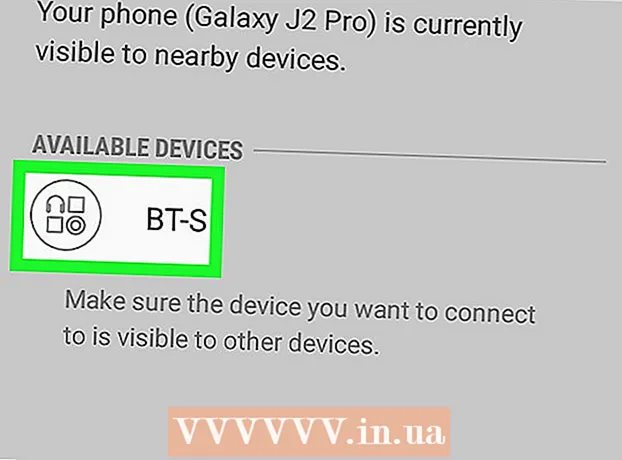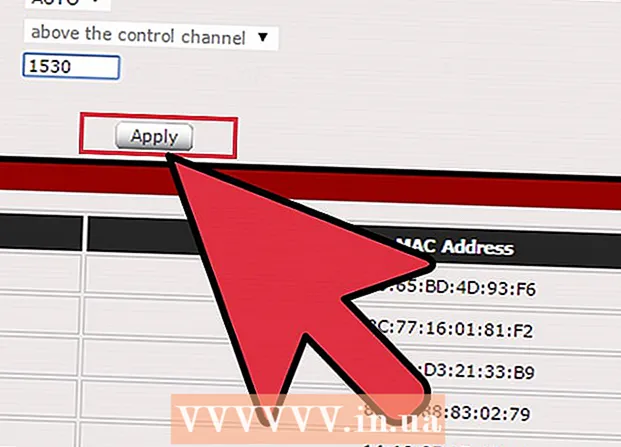ผู้เขียน:
Peter Berry
วันที่สร้าง:
12 กรกฎาคม 2021
วันที่อัปเดต:
1 กรกฎาคม 2024
![How To Disable Hardware Acceleration In Google Chrome [Tutorial]](https://i.ytimg.com/vi/s37Z0oAuOLA/hqdefault.jpg)
เนื้อหา
หากคุณมีคอมพิวเตอร์เครื่องเก่าหรือใช้งานซอฟต์แวร์ที่ต้องใช้กราฟิกและทรัพยากรระบบสูงคุณสามารถปรับปรุงประสิทธิภาพของคอมพิวเตอร์ของคุณได้โดย จำกัด คุณลักษณะการเร่งฮาร์ดแวร์ ความเร็วของฮาร์ดแวร์) หรือปิดใช้งานคุณลักษณะนี้อย่างสมบูรณ์ ตัวเลือกนี้อาจไม่มีในคอมพิวเตอร์รุ่นใหม่ แต่มีแนวโน้มว่าจะทำงานได้ดีบนคอมพิวเตอร์รุ่นเก่า
ขั้นตอน
ก่อนเริ่ม
คอมพิวเตอร์บางเครื่องเท่านั้นที่มีคุณสมบัตินี้ คอมพิวเตอร์รุ่นใหม่ ๆ ส่วนใหญ่ใช้กราฟิกการ์ด Nvidia หรือ AMD / ATI มักจะไม่มีการเร่งความเร็วแบบแปรผัน โดยปกติตัวเลือกเหล่านี้จะมีให้เฉพาะในคอมพิวเตอร์รุ่นเก่าหรือคอมพิวเตอร์ที่ใช้การ์ดกราฟิกออนบอร์ด
- หากต้องการเปลี่ยนการตั้งค่าความเร็วสำหรับการ์ดเหล่านี้คุณต้องเปิดแผงควบคุมสำหรับการ์ดของคุณ คุณสามารถเข้าถึงสิ่งนี้ได้โดยคลิกขวาที่เดสก์ท็อปและเลือกแผงควบคุมของการ์ดแสดงผลของคุณ
- การตั้งค่าการเร่งความเร็วอาจอยู่ในตำแหน่งที่แตกต่างกันขึ้นอยู่กับผู้ผลิตและประเภทการ์ด โดยปกติคุณจะเห็นการตั้งค่านี้ในส่วน "การตั้งค่าระบบ" หรือ "การตั้งค่าภาพ"
วิธีที่ 1 จาก 2: สำหรับ Windows 7 และ 8

เปิดเมนูเริ่มแล้วคลิกแผงควบคุม
คลิก "Personalization"

คลิก "Display Settings"
ค้นหาและคลิก "การตั้งค่าขั้นสูง"

คลิกการ์ดการแก้ไขปัญหา.- หากคุณไม่เห็นแท็บการแก้ไขปัญหาแสดงว่าไดรเวอร์ของการ์ดแสดงผลไม่รองรับคุณสมบัติ Windows นี้ การอัปเดตไดรเวอร์สามารถช่วยเพิ่มฟังก์ชันการทำงานได้ แต่มีโอกาสที่คุณจะต้องปรับแต่งการตั้งค่าโดยใช้แผงควบคุมของการ์ดแสดงผล
- คุณสามารถเข้าถึง Nvidia หรือ AMD Control Panel ได้โดยคลิกขวาบนเดสก์ท็อปของคุณและเลือกส่วนนั้นในเมนู
คลิก เปลี่ยนการตั้งค่า.
- หากปุ่มเปลี่ยนการตั้งค่าเป็นสีเทาแสดงว่าไดรเวอร์การ์ดแสดงผลไม่รองรับคุณสมบัติ Windows นี้ การอัปเดตไดรเวอร์อาจเพิ่มได้ แต่คุณจะต้องเปลี่ยนการตั้งค่าผ่านแผงควบคุมของการ์ดแสดงผล
- คุณสามารถไปที่ Nvidia หรือ AMD Control Panel โดยคลิกขวาที่เดสก์ท็อปแล้วเลือกจากเมนู
ปรับการตั้งค่าการเร่งฮาร์ดแวร์ตามต้องการ เลื่อนไปทางซ้ายสุดหากคุณต้องการปิดคุณสมบัตินี้อย่างสมบูรณ์
คลิกปุ่มสมัคร จากนั้นคลิก ตกลง เพื่อออกจากหน้าต่างโต้ตอบ
คลิก. ตกลงจากนั้นออกจากกล่องคุณสมบัติการแสดงผล
รีสตาร์ทคอมพิวเตอร์เพื่อเปิดใช้งานการตั้งค่าที่เปลี่ยนแปลง โฆษณา
วิธีที่ 2 จาก 2: สำหรับ Windows Vista
คลิกเริ่มเพื่อเปิดเมนูเริ่ม
เปิดแผงควบคุม
คลิก "ลักษณะที่ปรากฏและการปรับเปลี่ยนในแบบของคุณ"
คลิก "ปรับความละเอียดหน้าจอ" ในเมนู
คลิก "การตั้งค่าขั้นสูง" ในหน้าต่างการตั้งค่าการแสดงผล
คลิกการ์ดการแก้ไขปัญหา ในหน้าต่าง Monitor Properties
คลิกปุ่มเปลี่ยนการตั้งค่า.
ปุ่มเลือกtiếptục ในหน้าต่างความปลอดภัย
เปลี่ยนการตั้งค่าการเร่งฮาร์ดแวร์ตามต้องการ เลื่อนการตั้งค่าไปทางซ้ายสุดหากคุณต้องการปิดโดยสิ้นเชิง
คลิก. ตกลงจากนั้นรีสตาร์ทคอมพิวเตอร์ของคุณ โฆษณา
คำแนะนำ
- จำเป็นต้อง จำกัด หรือปิดการเร่งความเร็วฮาร์ดแวร์โดยสิ้นเชิงหากคอมพิวเตอร์ทำงานช้ามาก สิ่งนี้มักเกิดขึ้นกับคอมพิวเตอร์รุ่นเก่าหรือเกิดขึ้นเมื่อคอมพิวเตอร์มีการ์ดแสดงผลที่อ่อนแอ แต่ยังคงพยายามเรียกใช้ซอฟต์แวร์หรือเกมที่ต้องใช้ทรัพยากรระบบของคอมพิวเตอร์มากขึ้นและต้องการการ์ดแสดงผลที่ดีกว่า หากคอมพิวเตอร์ของคุณแสดงอาการทำงานช้าโดยเฉพาะอย่างยิ่งเมื่อคุณเริ่มดูวิดีโอหรือเล่นเกมบางครั้งการปิดการเร่งฮาร์ดแวร์อาจช่วยแก้ปัญหาได้บางส่วนโดยไม่ต้องลงทุนซื้อคอมพิวเตอร์เครื่องใหม่ในทันที หรืออัพเกรดคอมพิวเตอร์ที่มีอยู่